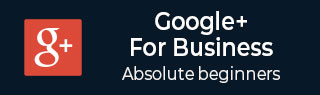
- Google Plus 教程
- Google Plus - 首页
- Google Plus - 简介
- Google Plus - 人脉网络
- Google Plus - 圈子
- Google Plus - 社区
- Google Plus - 聊天
- Google Plus - 活动
- Google Plus - 发布内容
- Google Plus - 上传帖子
- Google Plus - 编辑帖子
- Google Plus - 删除帖子
- Google Plus - 重新分享帖子
- Google Plus - 报告帖子
- 培养用户参与度
- Google Plus - 检查通知
- Google Plus - 添加管理员
- Google Plus - 设置设置
- Google Plus - 通知设置
- Google Plus - 圈子设置
- Google Plus - 照片和视频设置
- Google Plus - 个人资料设置
- Google Plus - 删除账户
- Google Plus - 洞察
- Google Plus - 优化流程
- Google Plus - 优化页面
- Google Plus - 认领个性化网址
- Google Plus - +帖子广告
- Google Plus - 集成流程
- Google Plus - 徽章
- Google Plus - 创建徽章
- 连接 YouTube
- Google Plus - 社交链接
- Google Plus 有用资源
- Google Plus - 快速指南
- Google Plus - 有用资源
- Google Plus - 讨论
Google Plus - 添加管理员
页面管理员、页面所有者和页面沟通管理员是 Google+ 上三种不同的管理员类型。所有者是可以添加/删除管理员的人。管理员的选择应谨慎,因为他们对页面拥有很多访问权限。一个页面最多可以有 50 位管理员。管理员随时保留从页面管理员职位上移除自己的权利。
当所有者邀请任何人作为管理员加入页面时,邀请会发送到他们的 Gmail 帐户。该人必须接受邀请才能成为管理员。管理员无法删除或管理列表,只有所有者可以访问此功能。除了这一件事之外,管理员拥有所有者所有的功能。
还有其他类型的管理员称为沟通管理员,他们拥有几乎所有管理员的功能,除了管理 YouTube 上的视频或编辑企业信息。沟通管理员有权允许受众在页面上发帖。这些管理员可以深入了解页面并回复受众的评论和评论。
如何添加/删除管理员
以下是添加或删除管理员的步骤。
步骤 1 - 打开您的 Google+ 帐户页面。
步骤 2 - 页面顶部会显示“您是此页面的管理员”。点击“切换到此页面”。
步骤 3 - 接下来,访问设置。
步骤 4 - 点击 Google+ 设置附近顶部的“管理员”选项。
步骤 5 - 要添加管理员,请点击“添加管理员”并输入他们的电子邮件 ID。
步骤 6 - 要从页面中删除管理员,请点击其姓名旁边的叉号 (x)。
如何添加/删除沟通管理员
以下是添加或删除沟通管理员的步骤。
步骤 1 - 打开您的 Google+ 帐户页面。
步骤 2 - 页面顶部会显示“您是此页面的管理员”。点击“切换到此页面”。
步骤 3 - 接下来,访问设置。
步骤 4 - 点击 Google+ 设置附近顶部的“管理员”选项。
步骤 5 - 要添加沟通管理员,请点击“添加沟通管理员”并输入他们的电子邮件 ID。
步骤 6 - 要从页面中删除沟通管理员,请点击其姓名旁边的叉号 (x)。
广告